Win7系统无法连接共享打印机的解决方法
作者:佚名 来源:系统下载 时间:2024-03-01
在办公场所都会去设置打印机,为了方便使用,会在局域网中设置打印机共享,这样在座位上就可以直接打印想要的文件。近来有用户反馈win7系统可以看见共享打印机,但是一直无法连接,这要怎么办?针对这种无法连接共享打印机的问题,给大家讲解一下解决方法。
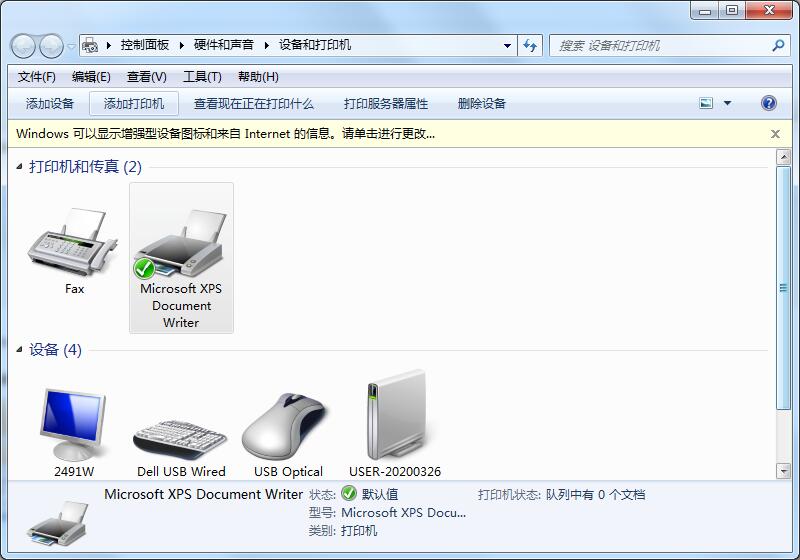
详细如下:
1、首先点击win7系统的开始控制面板打印机(开始设备和打印机);
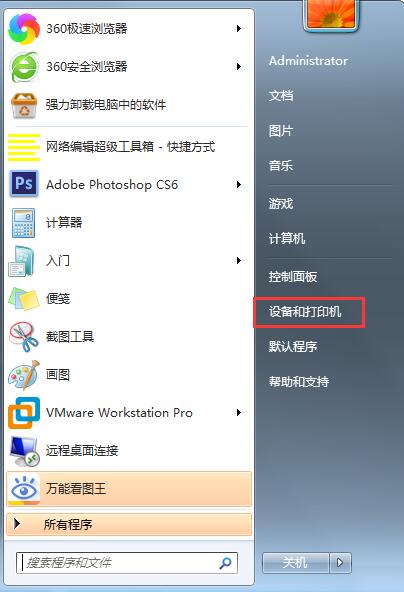
2、然后选择“添加打印机”;
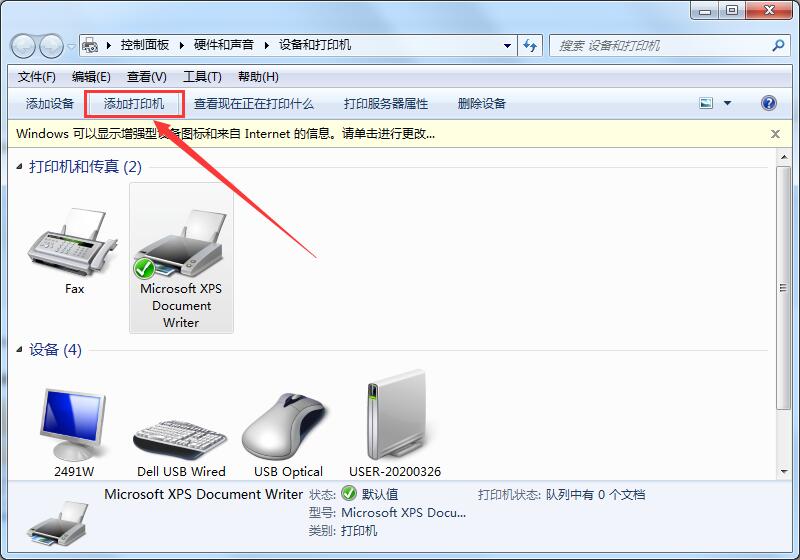
3、接着选择“添加本地打印机”,按一下;
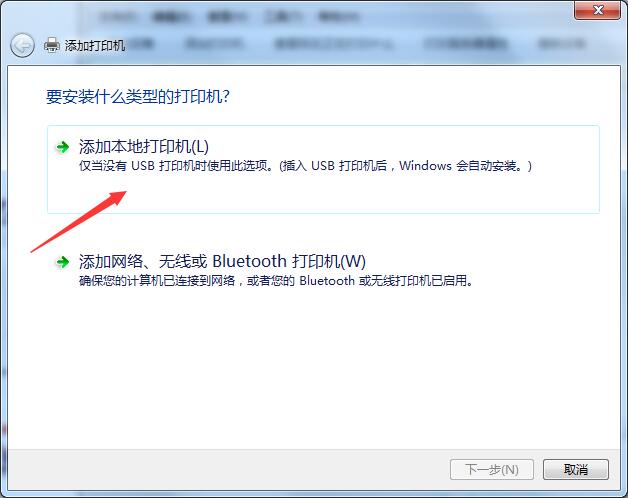
4、选择“创建新端口”选择“local port”这一项;
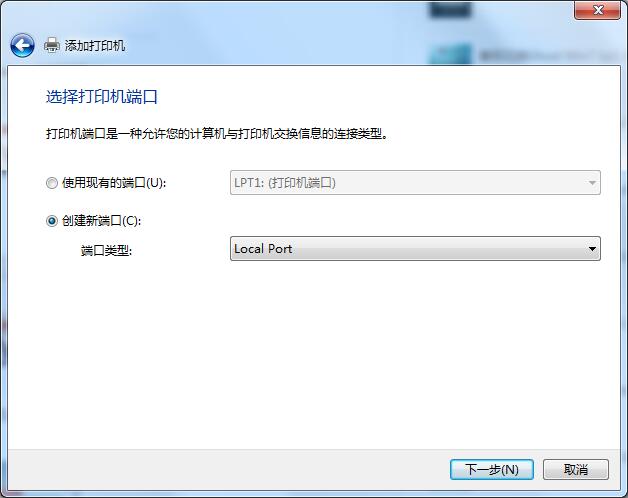
5、按下一步,提示输入端口名称,输入共享打印机的绝对路径,格式为:\(共享打印机地址)(共享打印机的共享名称),如\nameMP258,按确定;
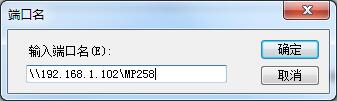
6、选择好自己的网络打印机“厂商”、“型号”,按下一步;
【如果没有找到自己打印机对应厂商的,有两个方法解决:1、从硬盘安装打印机驱动,2、在网上下载相应打印机的驱动安装即可】
7、添加成功,打印测试页试试。
相关阅读
更多+- Win7系统Windows照片查看器不见了怎么办?Win7系统找回Windows照片查看器的办法
- u盘装系统_如何用u盘装win7系统_硬盘安装win7系统
- Win7系统远程桌面连接提示要求的函数不受支持怎么办?Win7系统远程桌面连接提示要求的函数不受支持的解决方法
- GhostWin7系统和原版Win7系统有什么区别
- Win7系统怎么把标准用户升级成管理员用户?Win7系统标准用户升级成管理员用户的方法
- win7一键装机教程
- Win7系统如何开启护眼模式?Win7系统开启护眼模式的方法
- 最新Win7旗舰版密钥,2020年Win7专业版产品密钥
- Win7系统磁盘空间不足显示红色如何取消?Win7系统磁盘空间不足显示红色的取消方法
- Win7系统音量控制器打不开如何解决?Win7系统音量控制器打不开的解决方法










































































